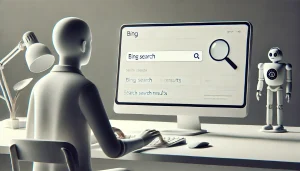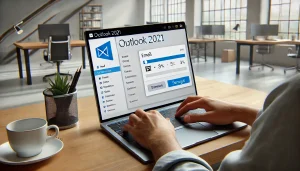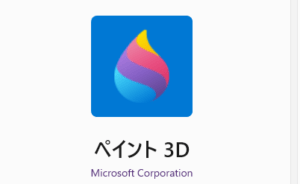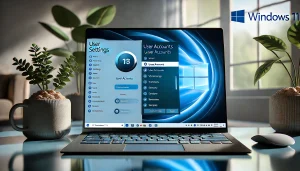Windows11へアップグレードしようとしたら、
・システム要件を満たしていない
・システム要件を満たしているのにアップグレードできない
の理由からアップグレードできずに困っていませんか?
今回の記事では、Windows11へアップグレードできない場合の原因と対処法をご紹介します。
Windows11へアップグレードできない場合の原因

Windows11へアップグレードできない場合の原因は2つあります。
原因①システム要件を満たしていない場合
Windows10で以下のように表示された場合

この場合は、Windows11へのシステム要件を満たしていないのでアップグレードできません。
Windows11へのシステム要件はこちら
| プロセッサ (CPU) | Core →【i5-8250U】以降 Celeron→【J4005】以降 AMD系→【Ryzen 5】以降 Corei3であっても8000あたりならアップデートできるようです。 ・CoreやCeleron系は2017年以降に発売されたCPUなら、ほぼwin11にアップデートできる ※AMD系は2018年以降 |
| メインメモリ | 4 GB |
| ストレージ | 64 GB 以上の記憶装置(HDD) |
| システム ファームウェア | UEFI、セキュア ブート対応。 セキュリティに関するもの win10のPCによってはBIOSで設定が必要な場合があり >>参考URL マイクロソフト |
| TPM | トラステッド プラットフォーム モジュール (TPM) バージョン 2.0。 win10のPCによっては無効になっている場合があり >>参考URL マイクロソフト |
| グラフィックス カード | DirectX 12 以上 |
簡単にまとめると2017年以降に発売されたパソコンならほとんどがWindows11にアップグレードできるということです。
原因②システム要件を満たしているのにアップグレードできない場合
システム要件を満たしているのに、エラーや不具合によってアップグレードできなかったユーザも実は多くいます。
実際にWindows11のアンケートをとってみました。
・アップグレードが途中で止まる
・画面が真っ暗になる
・エラーが出る
など多くの不具合が出ていることが判明。
原因として以下のものが考えられます。
・パソコンの使用歴が長い
・アップグレードへのシステム要件がギリギリである
・内部の部品で中古品を使っている
パソコンの使用歴が長いと、たくさんのアプリやソフトをインストールしている可能性があります。
ハードディスクを駆使し使いすぎたり圧迫させすぎたりすると、Windows11にアップグレードする際にエラーが発生しやすくなります。
次にアップグレードのシステム要件がギリギリだった場合。
基本的にはシステム要件がギリギリでクリアできていればアップグレードが可能です。
しかし、Windows11は、
- 「さらなる使いやすさ」
- 「無数のデバイスに対応できる」
というユーザ体験を一新させるために出たOSなのでそれに耐えうるだけの土台が必要となります。
システム要件がギリギリだと、アップグレードの際にエラーや不具合が発生しやすいのはそのためです。
アンケートではシステム要件を超えていてもアップグレードできないユーザが多数いらっしゃいました。
次に、内部の部品に中古品を使っている場合。
例えば2017年以降に発売された新品のパソコンでも内部のHDDを中古品などに変えてしまったりすると、Windows11に対応しておらずエラーが発生する場合があります。
HDDには種類があり、古いHDDには対応していません。
詳しくはこちらをどうぞ

そのため、Windows11へアップグレードする際にはできるだけ最新のものを積んでアップグレードする必要があります。
Windows11へアップグレードできない場合の対処法
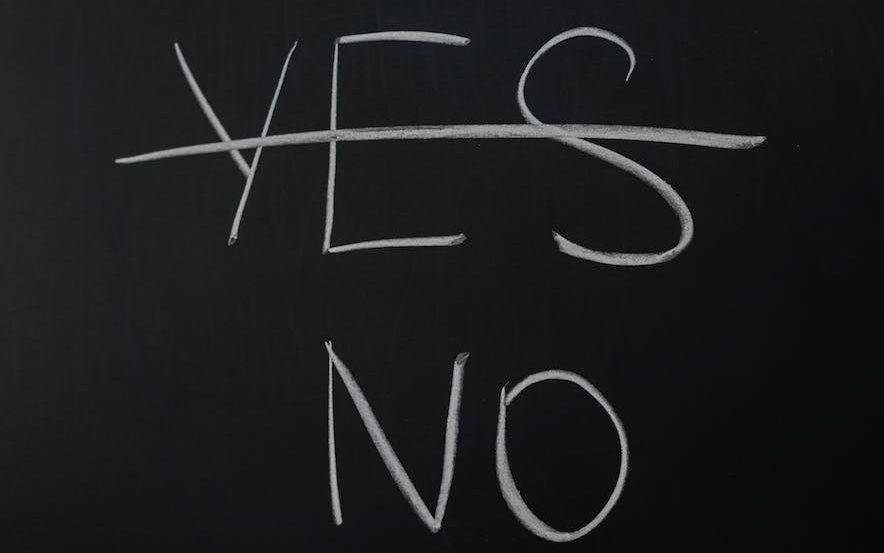
Windows11へアップグレードできない場合の対処法をご紹介します。
対処①システム要件を満たしていない場合
システム要件を満たしていない場合は、もちろんアップグレードすることはできません。
しかし、焦らずに時期を待つのも良いかと思います。
あせらずに待つ・・・どうゆうこと?
Windows10のサポートは2025年まで続きます。
2025年になると、Windows11も普及するようになり現在よりも安く買えるというわけですね。
さらに、現在よりも2025年に購入したほうがWindows11で起こっているエラーや不具合も減っていると考えられるので、メリットはたくさんあります。
2025年以降も、今のパソコンを使いたいよ・・・
愛用してきたパソコンなので2025年以降も使いたいという方はいますよね。
現在お使いのパソコンを永久的に使える方法をご紹介します。
「リナックス」という無料のOSがあるのでWindows10のサポートが終わった段階でリナックスOSに変えるのがおすすめです。
私はWindowsVistaをリナックスOSに移行して使っていました!
リナックスのメリットは
・無料でインストールしてWindowsのように使えること
・動作が早いこと
・リナックスユーザが少ない分、別のOSより圧倒的にセキュリティ面が強いこと
です。
デメリットは
・Windowsに対応したソフトではなくリナックスに対応したソフトしか使えないこと
・Windowsと見た目がすこし違うことで操作に慣れにくいこと
です。
※ブラウザはchromeに似たブラウザを使うことができます。
対処②システム要件を満たしているのにアップグレードできない場合
Windows11のシステム要件を満たしているのにアップグレードができない場合の対処法は、正直申しますと、Windows10に戻せるのならば戻していただきたいところ。
何度か試しているうちにWindows11にできたユーザもいらっしゃいますが、結局のところそのほとんどのユーザがWindows11でエラーや不具合を感じています。
Windows11の不具合はこちらでまとめています。
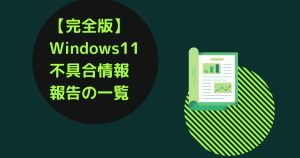
また、せっかくWindows11にアップグレードできてもWindows10に戻せなくなる可能性もあります。
2回以上アップグレードできなかった場合は、Windows10に戻すことを考えましょう。
Windows10に戻す方法はこちらでやさしく解説しています。

\私が使用しているミニPCです/

- コンパクトデザイン
- 長さタテヨコ12.8cm×厚み5cmの省ペース設計。モニターの背面に取り付けることも可能。
- プロセッサ
- Intel 12世代 Alder Lake-N95プロセッサ(coreiシリーズ・AMDシリーズとの比較はこちら)
- GPU
- 内蔵グラフィック(インテルCoreUHDグラフィックス)
- メモリとストレージ
- 16GB DDR4 RAM/512GB SSD。2.5インチSSDやM.2 SSDで最大2TBまで拡張可能。
- デュアルディスプレイサポート
- 2つのHDMIポートを備え、4K@60Hzのデュアルスクリーン表示が可能。
- 接続性
- USB 3.0ポート×2、USB 2.0ポート×2、ギガビットイーサネットポート、Bluetooth 4.2、デュアルバンドWiFi(2.4G+5G)
- 低消費電力
- 15Wの低消費電力設計
- 冷却システム
- 内蔵冷却ファンにより、長時間使用時でも安定したパフォーマンスを維持
- プリインストールOS
- Windows 11 がプリインストールされている